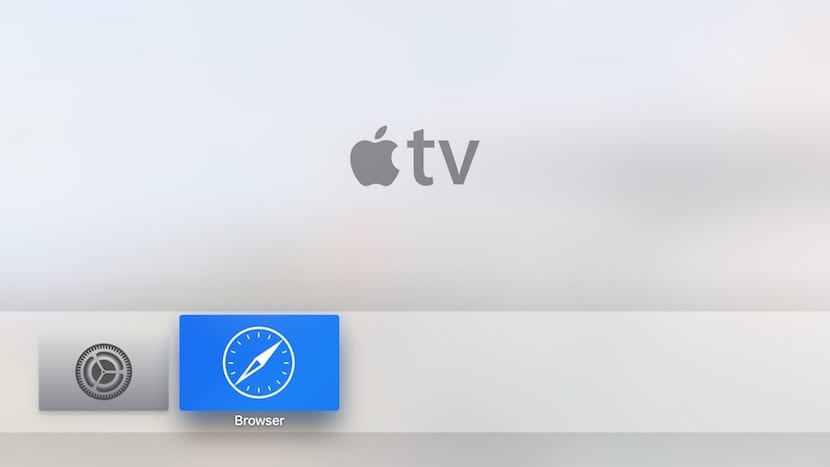
Μία από τις μεγάλες απουσίες του νέου Apple TV είναι χωρίς αμφιβολία το Safari. Το πρόγραμμα περιήγησης ιστού iOS και OS X είναι μία από τις εφαρμογές που πρέπει να είναι κατά τη γνώμη πολλών στην επιφάνεια εργασίας του νέου Apple TV, αλλά φαίνεται ότι προς το παρόν η Apple δεν το θεωρεί κατάλληλο, στην πραγματικότητα δεν είναι αυτό Δεν έχει συμπεριλάβει το Safari, αλλά δεν αποδέχεται κανέναν τύπο εφαρμογής που περιλαμβάνει πρόγραμμα περιήγησης ιστού ή εφαρμογές που επιτρέπουν το άνοιγμα συνδέσμων ιστού. Αλλά τίποτα δεν μπορεί να αντισταθεί στους χάκερ και Έχουν ήδη κάνει το Safari να δουλέψει στο νέο Apple TV και εξηγούν πώς να το κάνουν. Σας δίνουμε όλες τις λεπτομέρειες παρακάτω.
Εξαλείψτε την ασυμβατότητα
Το Apple TV είναι έτοιμο να χρησιμοποιήσει ένα πρόγραμμα περιήγησης ιστού, αλλά η Apple το έχει απενεργοποιήσει και έτσι μπορεί να εμφανιστεί στο Xcode. Το πρώτο πράγμα που πρέπει να κάνουμε είναι να εξαλείψουμε αυτήν την ασυμβατότητα, για την οποία πρέπει να τροποποιήσουμε μερικές γραμμές του αρχείου «διαθεσιμότητα.h» Αυτό το αρχείο βρίσκεται στο «Xcode.app», για το οποίο πρέπει να κάνετε δεξί κλικ σε αυτό το αρχείο και να κάνετε κλικ στο «Εμφάνιση περιεχομένων πακέτου». Πηγαίνουμε στην ακόλουθη διαδρομή:
"Περιεχόμενα / Προγραμματιστής / Πλατφόρμες / AppleTVOS.platform / Προγραμματιστής / SDK / AppleTVOS.sdk / usr / include"
Σε αυτό το μονοπάτι ανοίγουμε το αρχείο «διαθεσιμότητα.h» με Xcode και αναζητούμε τις ακόλουθες γραμμές:
# καθορισμός __TVOS_UNAVAILABLE __OS_AVAILABILITY (τηλεόραση, μη διαθέσιμο)
# καθορισμός __TVOS_PROHIBITED __OS_AVAILABILITY (τηλεόραση, μη διαθέσιμο)
Και τα αντικαθιστούμε με τις ακόλουθες γραμμές:
# καθορισμός __TVOS_UNAVAILABLE_NOTQUITE __OS_AVAILABILITY (τηλεόραση, μη διαθέσιμο)
# καθορισμός __TVOS_PROHIBITED_NOTQUITE __OS_AVAILABILITY (τηλεόραση, μη διαθέσιμο)
Αποθηκεύουμε το αρχείο και τώρα μπορούμε να δημιουργήσουμε την εφαρμογή μας σε Xcode.
Δημιουργία της εφαρμογής Safari για Apple TV
Πρέπει να χρησιμοποιήσουμε το έργο GitHub από αυτή η σύνδεση. Η διαδικασία είναι η ίδια με αυτή της εφαρμογής «προέλευση» που εξηγούμε αυτό το άρθρο και στο παρακάτω βίντεο:
Μόλις εγκαταστήσουμε την εφαρμογή στο Apple TV, μπορούμε να την χρησιμοποιήσουμε για να επισκεφτούμε τις αγαπημένες μας ιστοσελίδες.
Πλοήγηση με το τηλεχειριστήριο Siri

Το πρόγραμμα περιήγησης είναι κάπως στοιχειώδες, αλλά σας επιτρέπει να περιηγηθείτε στις ιστοσελίδες μας χωρίς προβλήματα. Χρησιμοποιώντας το trackpad του στοιχείου ελέγχου μπορούμε να μετακινηθούμε και να μετακινηθούμε στην ιστοσελίδα. Αυτές είναι οι οδηγίες για τη λειτουργία του Siri Remote με αυτό το πρόγραμμα περιήγησης στο Web.
- Πατήστε το trackpad για εναλλαγή μεταξύ της λειτουργίας κύλισης και της λειτουργίας δρομέα
- Σύρετε το δάχτυλό σας στο trackpad για κύλιση ή μετακίνηση του δρομέα
- Πατήστε Μενού για επιστροφή
- Πατήστε Play για να εισαγάγετε τη διεύθυνση στην οποία θα μεταβείτε
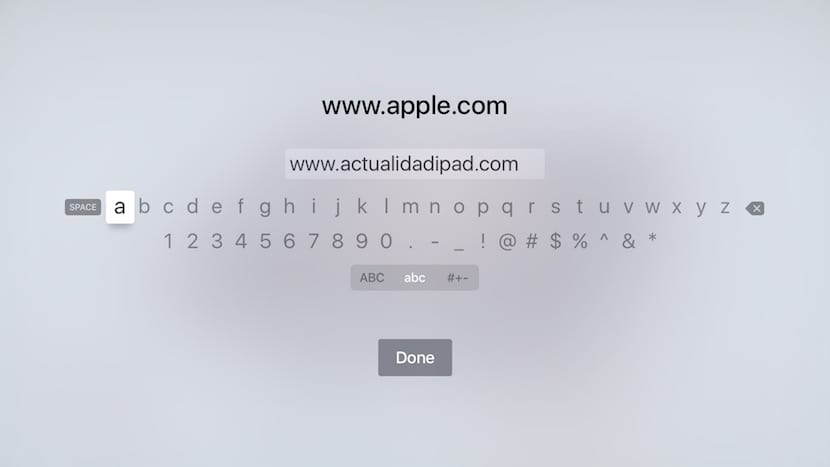
Θα ήταν ιδανικό εάν η Apple πρόσθεσε το Safari στο Apple TV σας και αυτό επιτρέψτε μας να χρησιμοποιήσουμε το Siri για να μεταβούμε στις αγαπημένες μας σελίδες ή για να υπαγορεύσουμε τη σελίδα στην οποία θέλετε να μεταβείτε αντί να χρειαστεί να χρησιμοποιήσετε το πληκτρολόγιο tvOS. Αλλά προς το παρόν είναι μια εναλλακτική λύση που μπορεί να εξυπηρετήσει πολλούς από τους ιδιοκτήτες ενός Apple TV.

Ας δούμε πότε βγαίνει το ίδιο πράγμα αλλά για τη μαμά
Αυτό το Provenance που εξηγούμε επίσης στο blog.
Δεν είναι δυνατή η επεξεργασία της διαθεσιμότητας του αρχείου. H .... δεν υπάρχουν δικαιώματα κατόχου ... Έχω αλλάξει τα δικαιώματα και δεν υπάρχει τρόπος
Γεια, το ίδιο συνέβη και σε μένα, μέχρι που είδα αυτό το βίντεο….https://youtu.be/gLqa5_gPYTQ , στην οποία κάνει αυτό είναι να αντιγράψετε τη διαθεσιμότητα του φακέλου. h και να την επικολλήσετε στην επιφάνεια εργασίας και μία φορά στην επιφάνεια εργασίας εάν σας επιτρέπει να τον αλλάξετε…. τότε τι πρέπει να κάνετε όταν το τροποποιήσετε, αντιγράψτε και επικολλήστε τον ξανά στον ιστότοπό σας, δίνοντάς τον για αντικατάσταση και αυτό είναι ... ελπίζω να σας βοηθήσει
Μια ερώτηση…
Αυτό το σεμινάριο είναι χρήσιμο για το Apple TV 3rd. Γενιά ?????
Ή είναι μόνο για το 2ο και το 1ο ????
Ελπίζω να με υποστηρίξεις